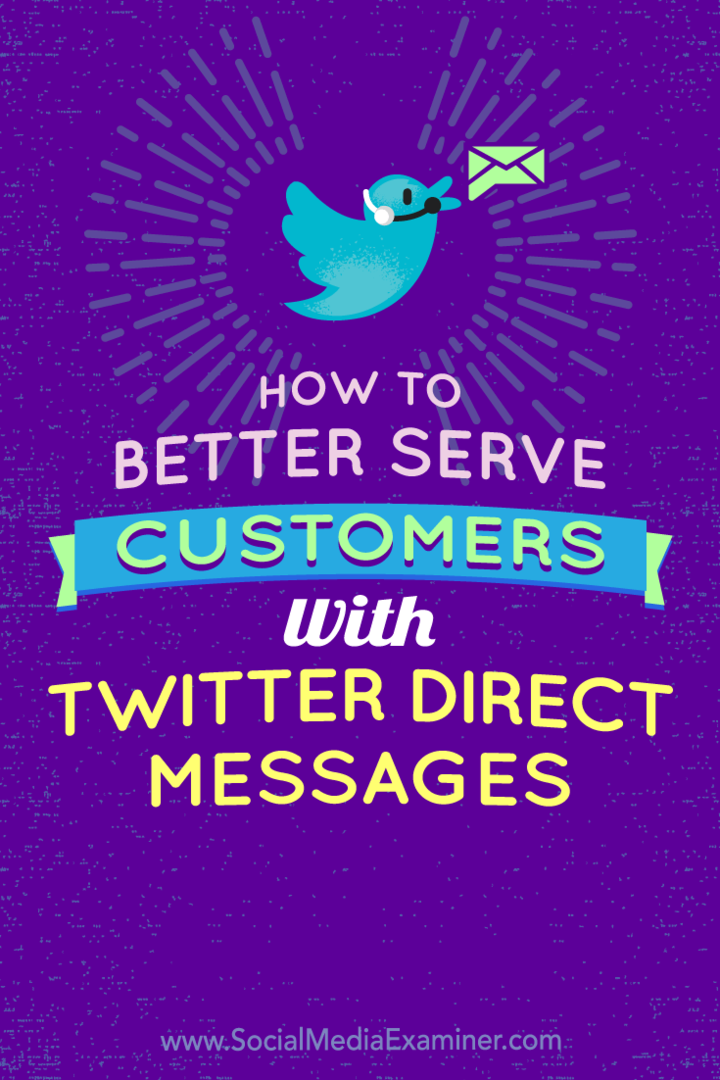Как использовать настройку активов Facebook для адаптации размещения рекламы: Social Media Examiner
Facebook реклама менеджер рекламы Facebook Реклама в инстаграм Facebook / / September 26, 2020
Хотите знать, как легко настроить один креативный ресурс для рекламы в Instagram и Facebook? Хотите, чтобы Facebook упростил эту задачу? Вы попали в нужное место!
В этой статье вы узнаете, как использовать инструмент настройки ресурсов, чтобы настроить одно видео или изображение для использования в местах размещения рекламы в Facebook, Instagram и Messenger. Узнайте, как назначать оптимизированные эскизы, подписи, соотношения сторон и многое другое для мест размещения в лентах, историях и мессенджере Instagram и Facebook.
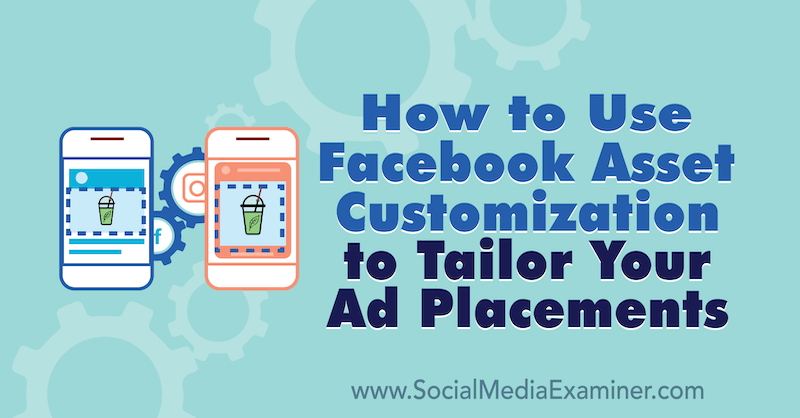
Чтобы узнать, как настроить один ресурс объявления для нескольких мест размещения, не выходя из Менеджера рекламы, прочтите статью ниже, в которой вам будет легко следовать, или посмотрите это видео:
Примечание. В этой статье предполагается, что вы знаете, как настроить рекламную кампанию в Facebook. Прочтите эту статью для пошаговых инструкций.
# 1: Загрузите свое рекламное объявление
Первое, что вам понадобится, это креатив для вашей рекламы. Вы можете выбрать контент из своего профиля в Instagram или на странице Facebook или загрузить что-то свежее со своего рабочего стола. В этом примере я собираюсь использовать видео, которое уже было загружено на мою страницу в Facebook.
Прыгать в Менеджер рекламы и перейдите на уровень рекламы в группе объявлений вашей кампании. На вкладке «Создать рекламу» в разделе «Медиа» нажмите «Добавить мультимедиа» и выберите «Добавить видео».
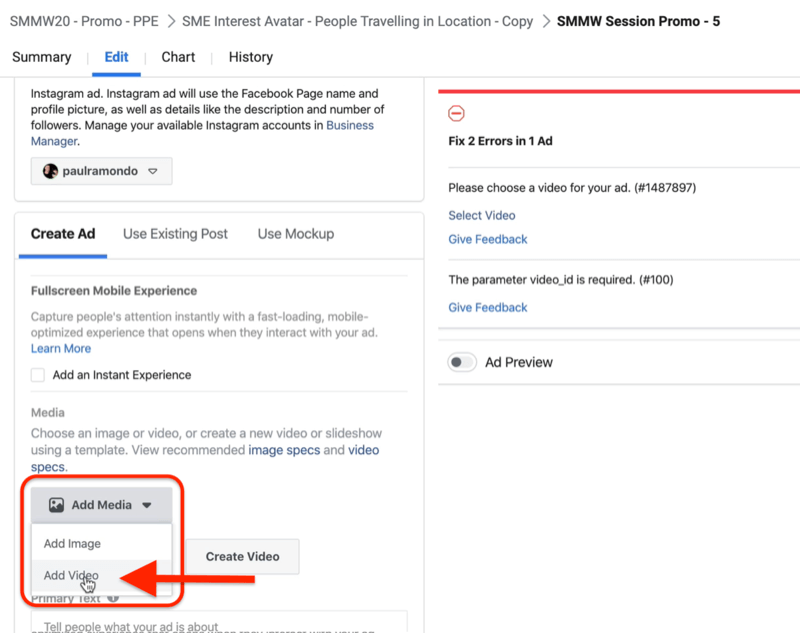
Теперь выберите ваше видео. В этом случае я перейду на свою страницу видео и нажму на последнее видео.
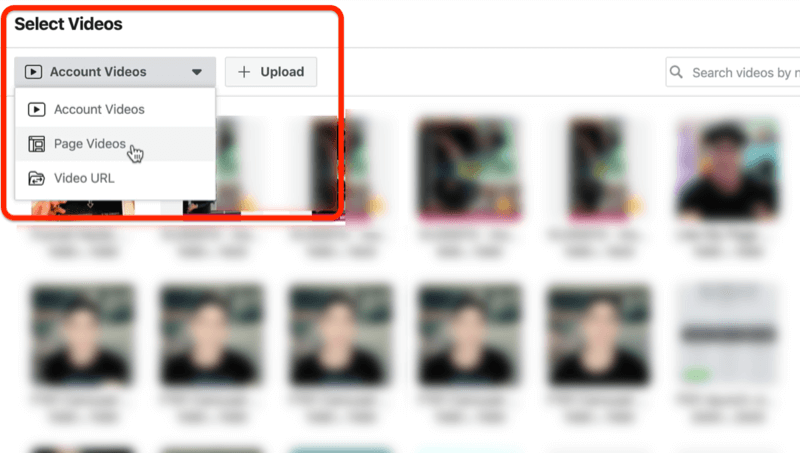
После того, как вы нажмете "Продолжить", вы увидите предварительный просмотр того, как ваше видео будет выглядеть в нескольких места размещения рекламы.
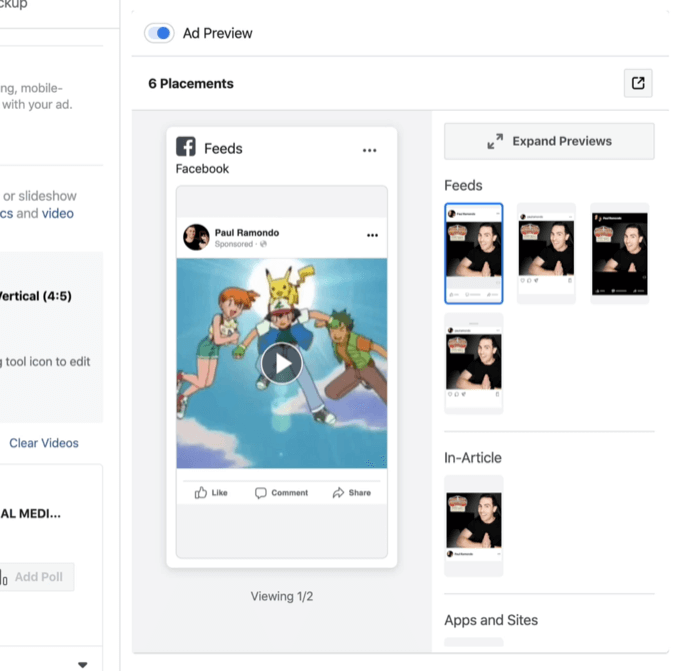
Это конкретное видео имеет разрешение 1080 x 1080 пикселей, поэтому оно занимает приличный кусок недвижимости в ленте новостей. В настоящее время максимальный объем пространства, который вы можете захватить по вертикали в каналах Facebook и Instagram, составляет 1350 пикселей в высоту и 1080 пикселей в ширину.
Теперь заполните свое объявление текстом для поддержки видеокреатива и нажмите кнопку с призывом к действию (CTA). Я решил не использовать кнопку с призывом к действию в этом примере, потому что я хочу, чтобы люди только смотрели видео или взаимодействовали с рекламой. Я не хочу отправлять их за пределы офиса; это не моя цель.
Вот рекламное объявление, загруженное изначально с разрешением 1080 x 1080 пикселей. Если вы посмотрите на предварительный просмотр объявления справа, вы заметите, что Pokémon - это значок видео в объявлении. Это не то, что я хочу использовать. Это просто небольшой мем, который я включил в объявление.
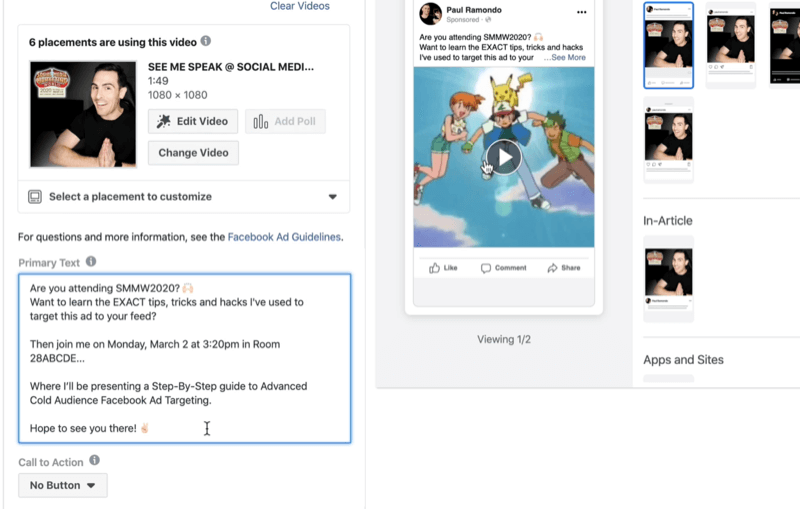
Чтобы изменить эскиз, нажмите «Редактировать видео».
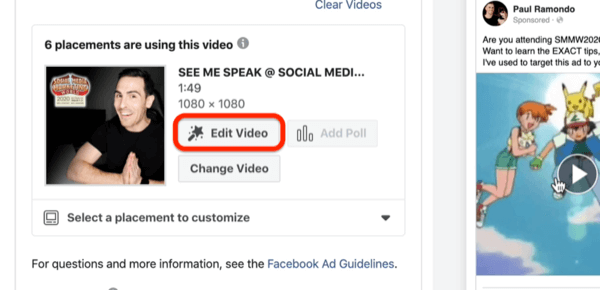
В появившемся окне щелкните значок в разделе «Медиа» вверху слева. Отсюда вы можете позволить Facebook автоматически выбирать миниатюру или выбирать свой собственный. Я предпочитаю выбирать собственный эскиз, чтобы иметь больше творческого контроля, поэтому нажмите Пользовательский.
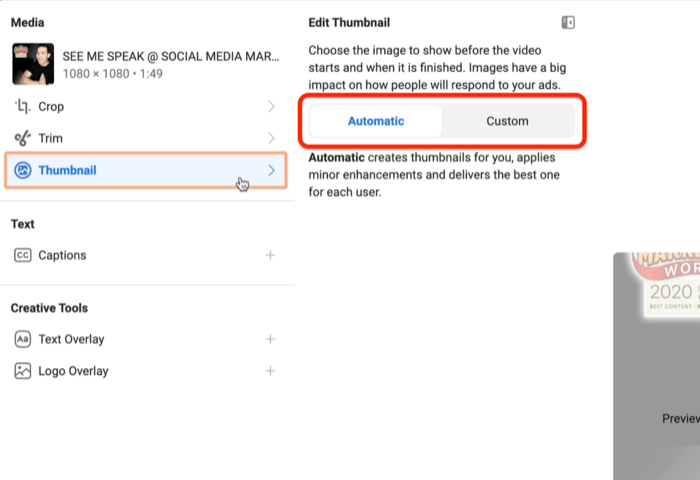
Теперь выберите значок, который лучше всего отражает суть вашего объявления. Сделав свой выбор, нажмите «Сохранить».
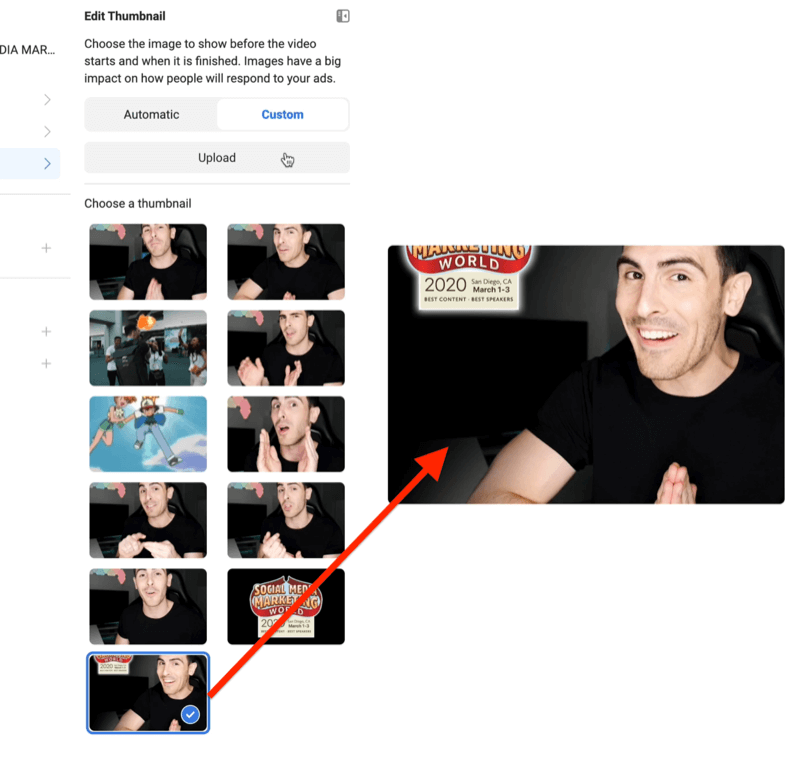
Вы можете видеть, что моя миниатюра теперь актуальна, потому что она больше не отражает мем с покемонами.
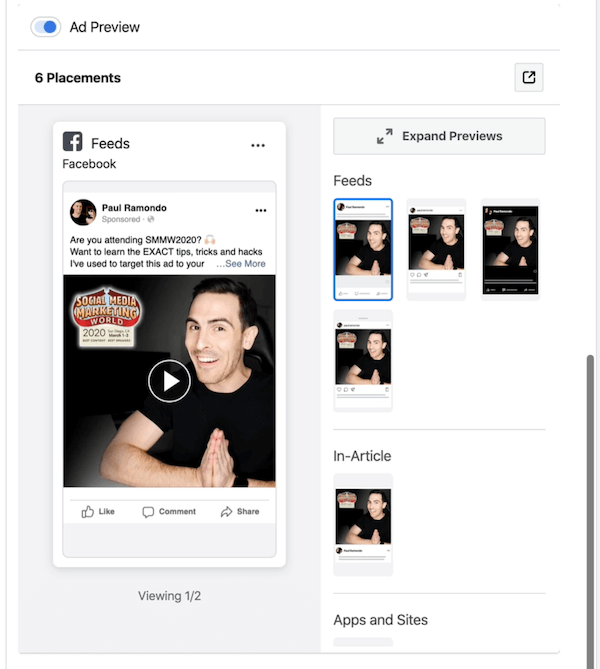
# 2: Выберите место размещения рекламы, которое хотите настроить
Следующим шагом является настройка вашего видео для отдельных мест размещения рекламы. Места размещения, которые вы можете настроить, будут основаны на тех, которые вы выбрали на уровне набора объявлений.
Чтобы выполнить настройку по месту размещения, щелкните раскрывающееся меню «Выберите место размещения для настройки» и выберите нужный вариант. Начнем с того, что нажмем на первую - Instagram Feed.
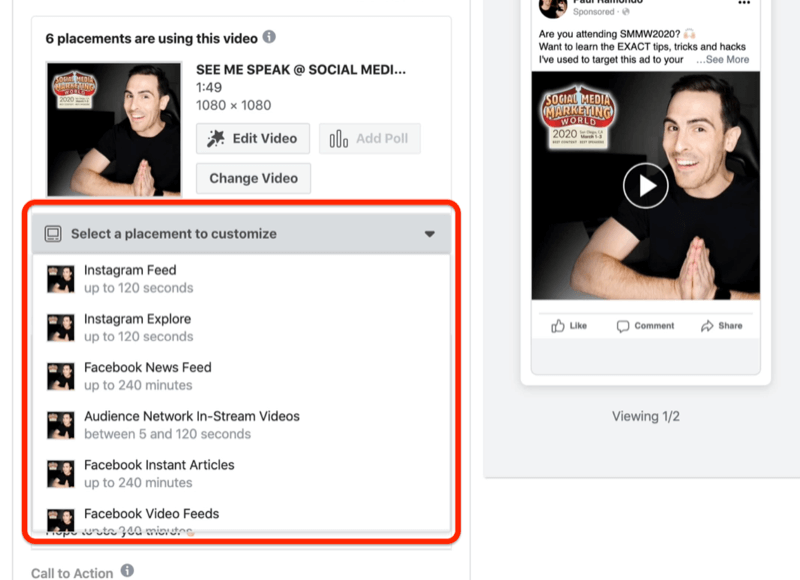
Получите онлайн-тренинг по маркетингу YouTube!

Хотите повысить свою вовлеченность и продажи с помощью YouTube? Затем присоединяйтесь к самому большому и лучшему собранию экспертов по маркетингу YouTube, которые делятся своими проверенными стратегиями. Вы получите пошаговые инструкции, посвященные Стратегия YouTube, создание видео и реклама на YouTube. Станьте героем маркетинга YouTube для своей компании и клиентов, реализуя стратегии, которые приносят проверенные результаты. Это интерактивное обучающее мероприятие от ваших друзей из Social Media Examiner.
ПОДРОБНЕЕ НАЖМИТЕ ЗДЕСЬ - ПРОДАЖА ЗАКАНЧИВАЕТСЯ 22 СЕНТЯБРЯ!При выборе этой опции вы сможете настроить размещение ленты Instagram. Вы можете редактировать миниатюру, длину и размер видео, а также обрезать видео и субтитры. Вы также можете добавить наложение текста и логотипа для каждого места размещения.
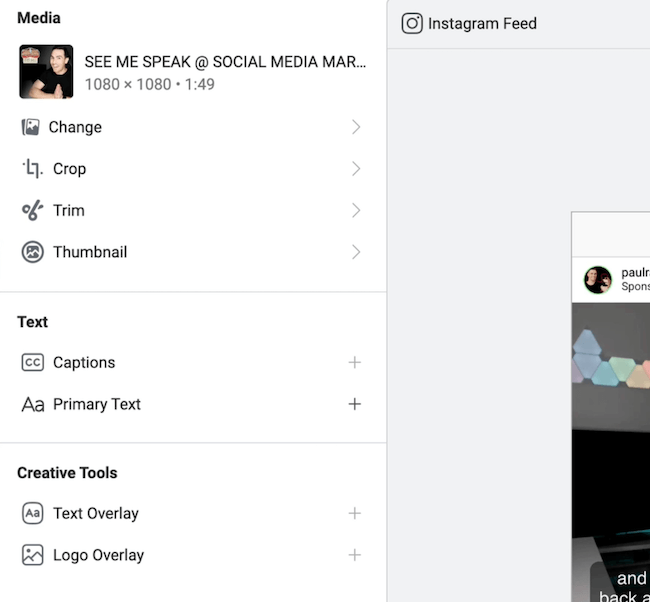
Теперь мы рассмотрим некоторые из этих настроек.
# 3: Обрежьте рекламное объявление
В превью ниже вы можете увидеть, как выглядит мое видеообъявление в ленте Instagram. В настоящее время он имеет разрешение 1080 x 1080 пикселей, что означает, что он захватывает приличный объем недвижимости в ленте Instagram. Но допустим, мы хотим захватить немного больше места, когда люди скроллируют.
Чтобы изменить видео, выберите параметр «Обрезать» в разделе «Медиа».
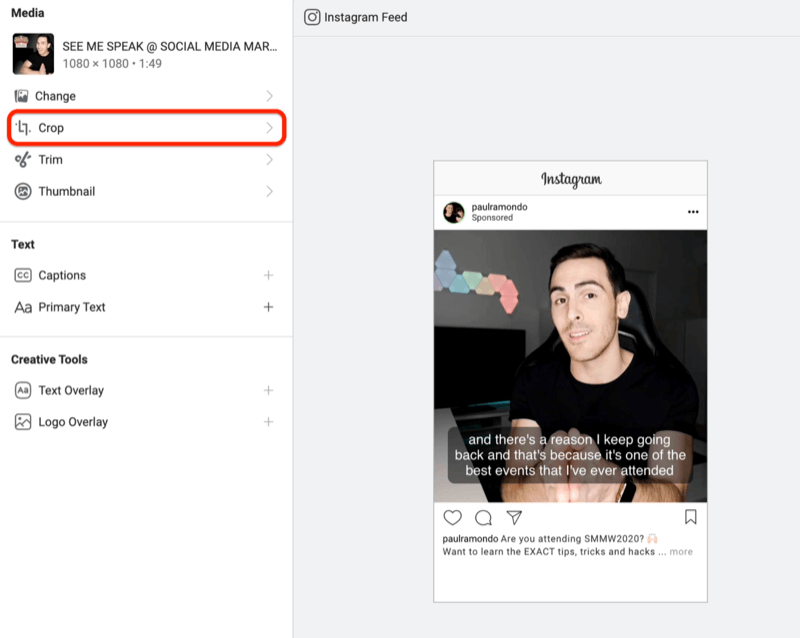
Теперь измените кадрирование, например, на 4: 5. Это максимум 1350 пикселей в высоту и 1080 пикселей в ширину. Справа вы можете увидеть предварительный просмотр того, как будет выглядеть видео после кадрирования.
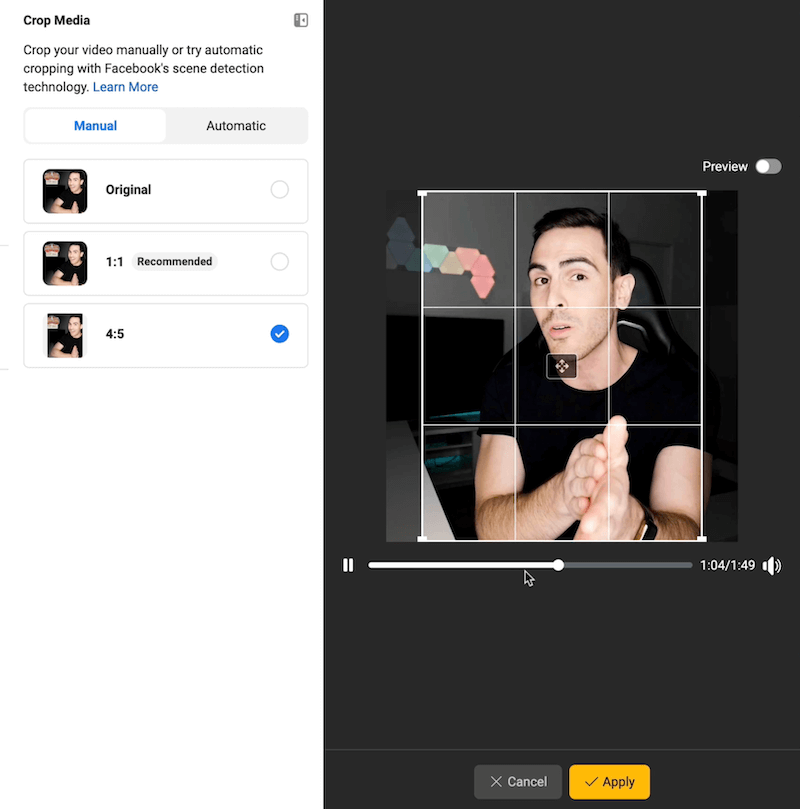
Если все в порядке, нажмите Применить, чтобы сохранить изменения. Менеджеру рекламы потребуется около 30 секунд, чтобы обрезать видео.
# 4: Настройте рекламный креатив для историй
Поскольку мое видео длится 1:50 минут, это не лучший тип креативов для показа История Instagram. Итак, я хочу настроить креатив и изменить его.
Причина, по которой я хочу это сделать, заключается в том, что если вы посмотрите на предварительный просмотр, в рекламе много чего происходит - скрытые субтитры для видео, само видео и копия объявления. Вы можете очистить это, изменив креатив на статическое изображение только для историй Instagram.
Начните с выбора опции «Изменить» в левом верхнем углу.
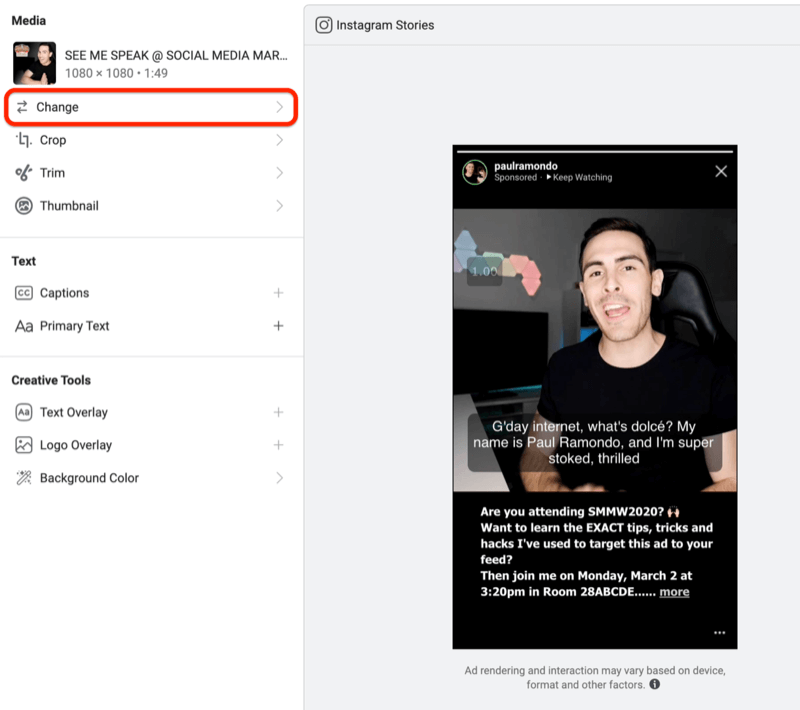
Затем я собираюсь перейти к изображениям страниц и выбрать фотографию, которую я загрузил на свою страницу в Facebook на прошлой неделе. Теперь у меня есть нестандартный креатив для Instagram Stories.
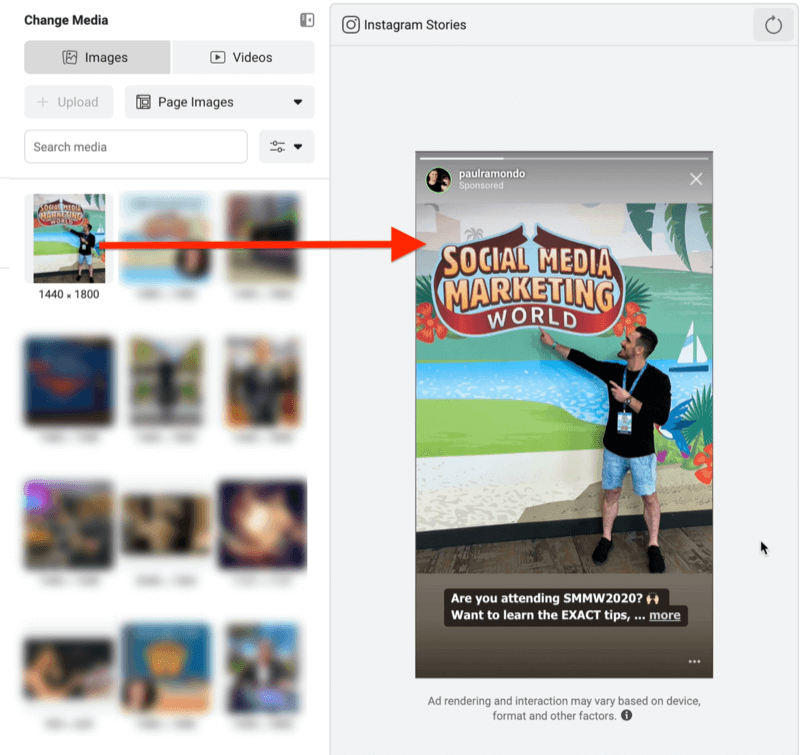
Если вы хотите еще немного поиграть с этим изображением, нажмите «Обрезать» и измените его, скажем, на «Вертикальный 9:16». Затем щелкните Сохранить.
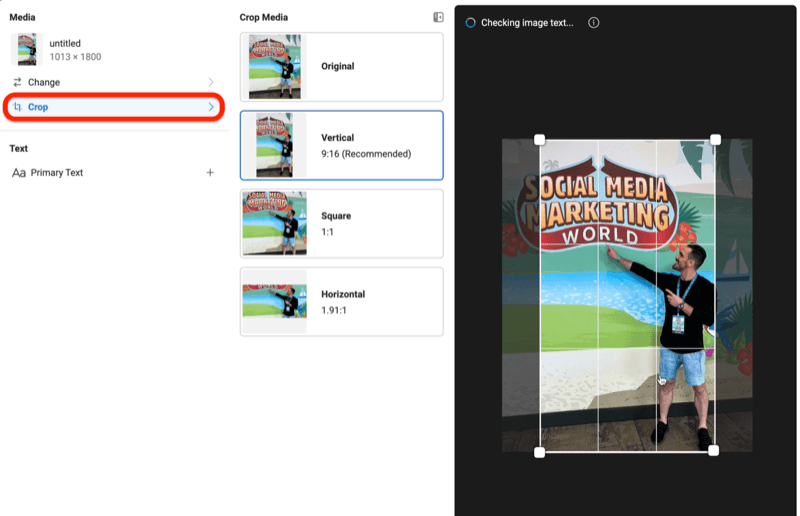
Вы можете увидеть новое обрезанное изображение для размещения Instagram Stories ниже.
Перед публикацией важно дважды проверить свое рекламное объявление, поэтому для этого нажмите кнопку "Изменить".
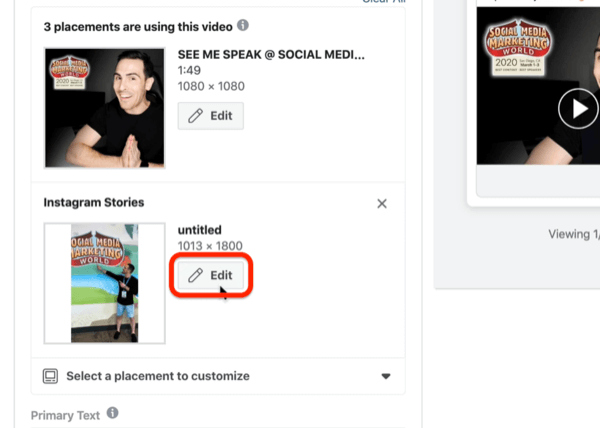
Если вы посмотрите на предварительный просмотр, то увидите, что это изображение не имеет смысла в качестве рекламы. Когда я обрезал его до 9:16, он удалил текст CTA внизу, что означает, что я просто буду запускать графическое объявление без какого-либо контекста для зрителя.
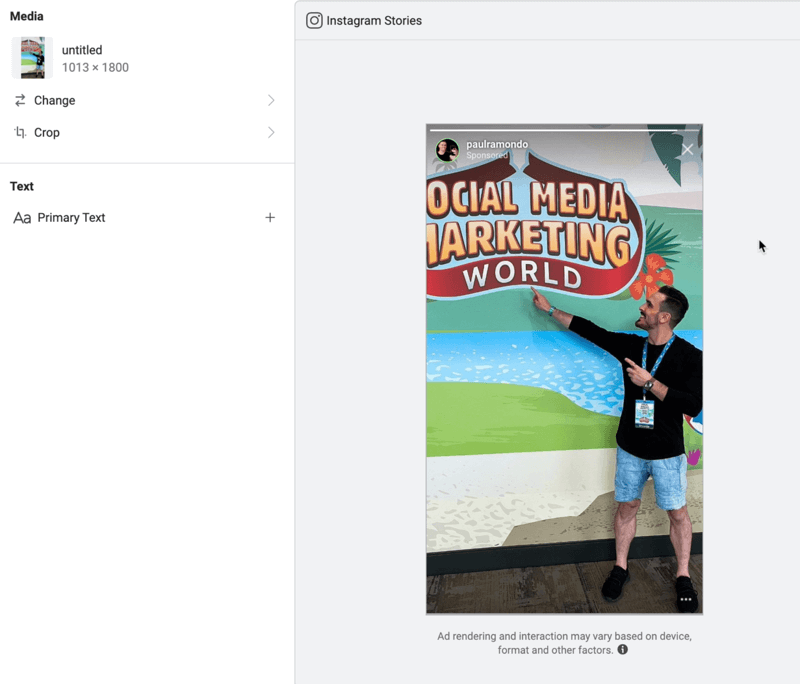
Чтобы исправить это, я вернусь к исходному размеру изображения.
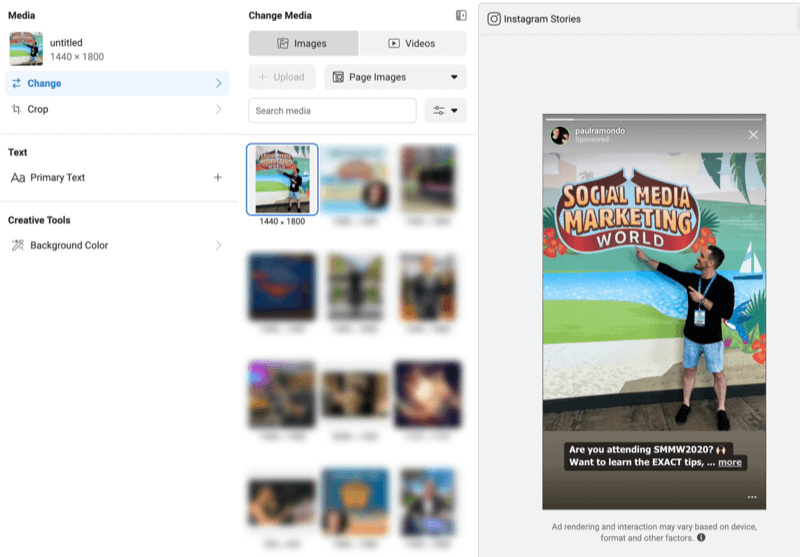
Теперь, когда вы знаете, как настроить Instagram Stories в качестве места размещения, вы можете повторить этот процесс, чтобы настроить ресурсы для других отдельных мест размещения. Это так просто.
Совет профессионала: При экспорте фото- или видеофайла весь текст должен находиться в середине поля обрезки 1080 x 1080 пикселей. Если вы этого не сделаете, как на видео ниже, когда вы собираетесь обрезать его, он удаляет текст снаружи, что не очень удобно для пользователей.
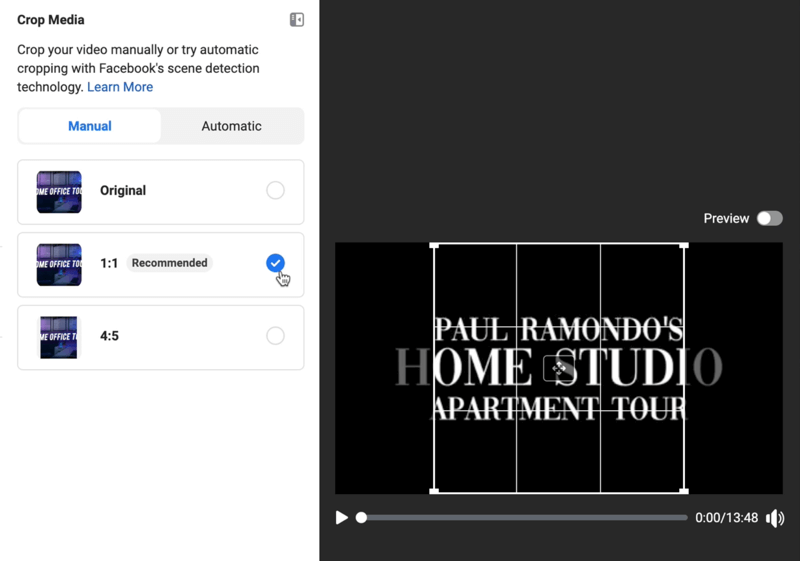
Вывод
Инструмент настройки ресурсов Facebook позволяет легко взять один фрагмент объявления и настроить его для нескольких мест размещения, даже не покидая Ads Manager. Вы можете выбрать собственный эскиз, редактировать подписи, настроить длину видео, обрезать изображение или видео и многое другое для размещения в каналах Instagram и Facebook, историях и мессенджере.
Как вы думаете? Вы пробовали инструмент настройки активов Facebook? Поделитесь своими мыслями в комментариях ниже.
Еще статьи о рекламе в Facebook и Instagram:
- Узнайте, как использовать функцию сплит-тестирования Facebook, чтобы определить, как лучше всего распределить свои рекламные расходы на Facebook и Instagram..
- Узнайте, как сделать ремаркетинг для посетителей веб-сайта с помощью динамической товарной рекламы с помощью Facebook Ads Manager.
- Узнайте, как перенаправить рекламу на заинтересованных поклонников в Instagram и Facebook..